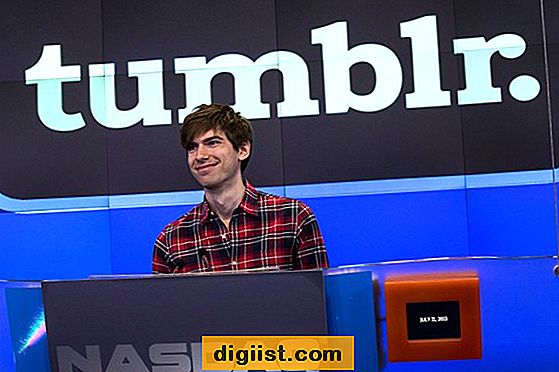Genstart af din iPod Touch fremskynder det ofte midlertidigt. Hvis din iPod fortsætter med at fungere tragt, kan nogle få grundlæggende fejlfindings- og husholdningsopgaver forbedre enhedens samlede driftshastighed.
Afslut unødvendige apps
Tryk på Hjem knap to gange for at åbne iPod's multitasking-skærm.
Stryg til venstre eller højre gennem miniaturebillederne, indtil du finder en app, du ikke bruger.
Stryg på appens miniaturebillede opad og fra skærmen for at afslutte appen.
Frigør lagerplads
Frigørelse af lagerplads på iPod kan også forbedre dens hastighed.
Slet apps
Fjernelse af apps, du ikke bruger, er den hurtigste og mest effektive måde at frigøre lagerplads på. App Store på din iPod Touch husker de apps, du køber, så du kan altid downloade slettede apps igen senere uden beregning.

For at slette en app skal du trykke på og holde den nede appikon på iPod'ens startskærm, indtil apps vrikker, skal du trykke på x ikon, der vises over appikonet, og tryk derefter på Slet for at bekræfte, at du vil fjerne appen fra iPod. Hvis ikonet ikke har et X, er appen en del af iOS og kan ikke fjernes.
Slet filer
Frigør ekstra plads ved at slette unødvendig musik, videoer, fotos og andre filer fra enheden. Inden du sletter filer, skal du sikkerhedskopiere din iCloud-konto alt, hvad du måske vil have adgang til igen i fremtiden.

Åbn Indstillinger app på din iPod, skal du trykke på iCloud og log ind på din konto, hvis du bliver bedt om det. Rul ned og tryk på Backup nu link til sikkerhedskopiering af enheden.
Deaktiver unødvendige tjenester
Et stort antal baggrundstjenester og processer kører bag kulisserne på iPod Touch. Mens nogle af disse er nødvendige for at enheden skal fungere korrekt, er andre ikke. Nogle af de største syndere er iTunes og App Stores og en funktion kaldet Background App Refresh. Deaktiver disse og andre unødvendige tjenester for yderligere at forbedre den samlede hastighed på din iPod.
Åbn Indstillinger app og vælg iTunes & App Stores.

Skift alle knapperne under overskriften Automatisk download til Fra-positionen.

Gå tilbage til hovedskærmen for indstillinger, vælg Generel, røre ved Opdatering af baggrundsapp og skift mellem Kontakt til opdatering af baggrundsapp til positionen Fra også.
Installer de nyeste softwareopdateringer
Apple frigiver regelmæssigt opdateringer til iOS-operativsystemet, der kører på din iPod. Ofte inkluderer disse opdateringer ændringer, der har til formål at fremskynde enhedens overordnede funktion. Brug sektionen Softwareopdatering i iPod's Indstillinger-app til at installere alle opdateringer, der aktuelt er tilgængelige for din enhed.
Sæt din iPod i dens oplader for at sikre, at den har strøm gennem opdateringsprocessen.
Start Indstillinger app, tryk på Generel og vælg derefter Software opdatering.

Tryk på Download og installer og tryk derefter på Installere for at bekræfte, at du vil installere de tilgængelige opdateringer.